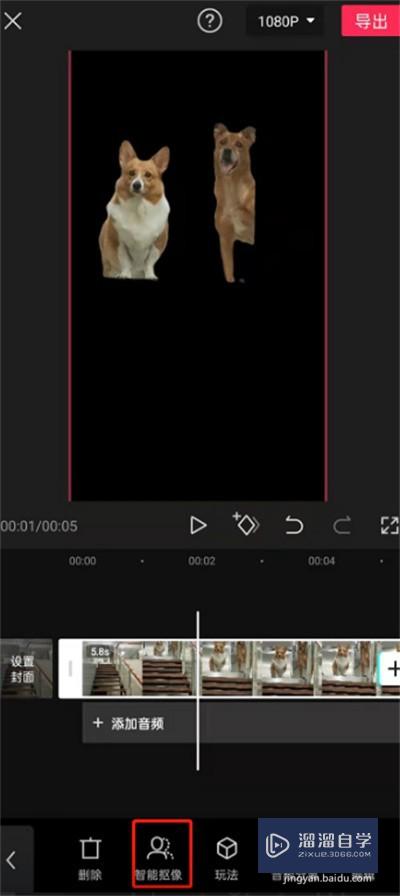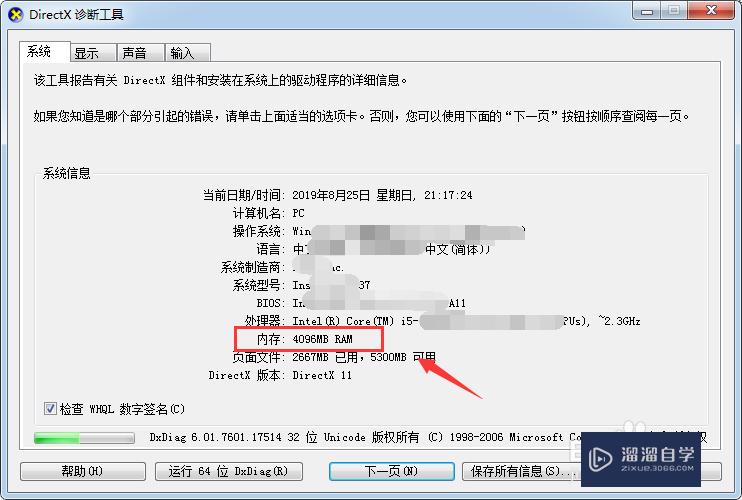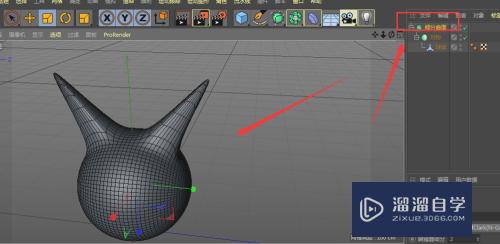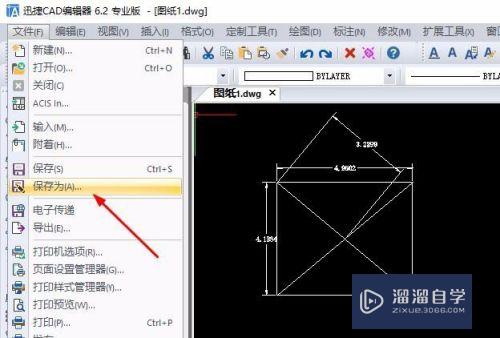CAD如何删除多余的线条(cad如何删除多余的线条快捷键)优质
CAD是目前一款比较热门的图形绘制软件。有时候为了找到图形的中心点。我们会添加很多辅助线。后续再进行删除。那么CAD如何删除多余的线条?今天的教程来为大家解答。
图文不详细?可以点击观看【CAD免费视频教程】
工具/软件
硬件型号:机械革命极光Air
系统版本:Windows7
所需软件:CAD2010
方法/步骤
第1步
打开AutoCAD 。我们可以看到红色箭头指向多余的线

第2步
我们用鼠标单击选中它。进入编辑状态
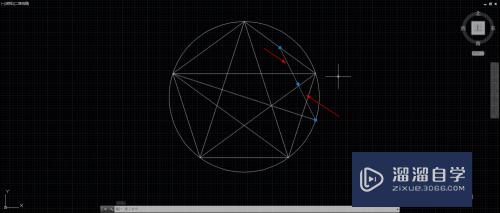
第3步
这时我们可以单击鼠标右键选择删除来删除这条线
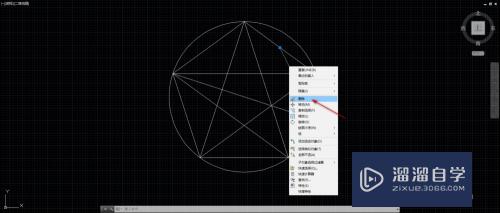
第4步
我们也可以在选中这条线后。按键盘上的“Delete”键来删除这条线
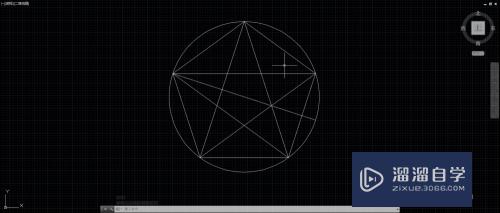
第5步
这时我们看到这条线已经删除了。同理。我们删除另一条线
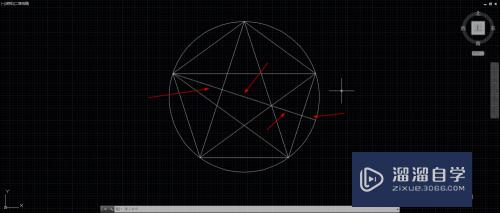
第6步
这样我们就成功删除了多余的线
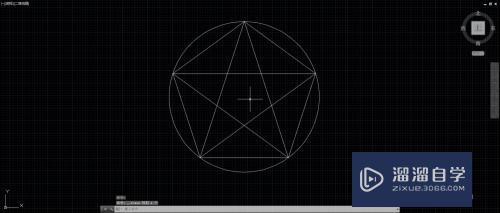
以上关于“CAD如何删除多余的线条(cad如何删除多余的线条快捷键)”的内容小渲今天就介绍到这里。希望这篇文章能够帮助到小伙伴们解决问题。如果觉得教程不详细的话。可以在本站搜索相关的教程学习哦!
更多精选教程文章推荐
以上是由资深渲染大师 小渲 整理编辑的,如果觉得对你有帮助,可以收藏或分享给身边的人
本文标题:CAD如何删除多余的线条(cad如何删除多余的线条快捷键)
本文地址:http://www.hszkedu.com/69925.html ,转载请注明来源:云渲染教程网
友情提示:本站内容均为网友发布,并不代表本站立场,如果本站的信息无意侵犯了您的版权,请联系我们及时处理,分享目的仅供大家学习与参考,不代表云渲染农场的立场!
本文地址:http://www.hszkedu.com/69925.html ,转载请注明来源:云渲染教程网
友情提示:本站内容均为网友发布,并不代表本站立场,如果本站的信息无意侵犯了您的版权,请联系我们及时处理,分享目的仅供大家学习与参考,不代表云渲染农场的立场!